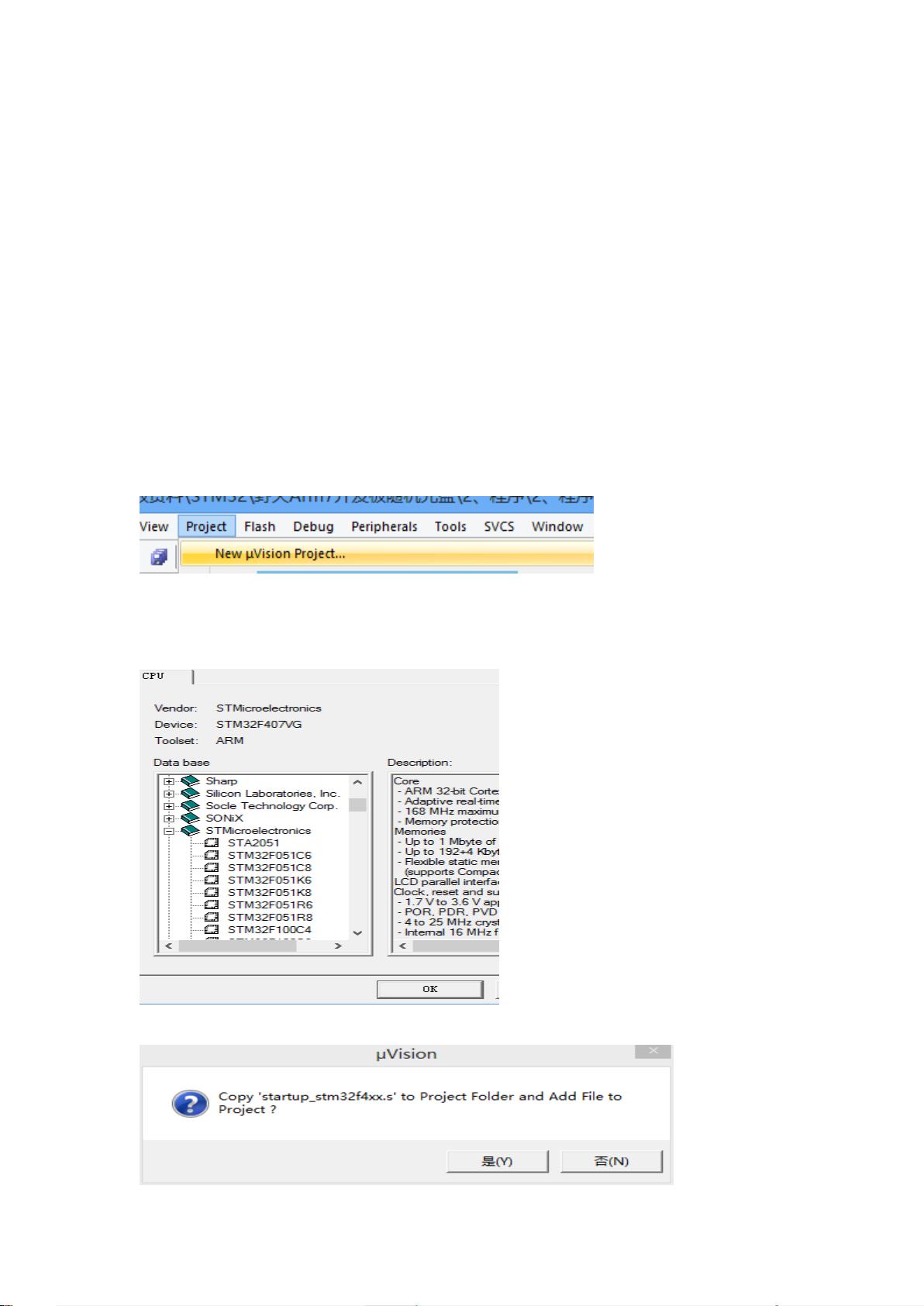STM32F4在MDK环境下的工程配置步骤
需积分: 16 158 浏览量
更新于2024-09-11
收藏 391KB PDF 举报
"STM32F4开发环境搭建与工程创建"
在嵌入式系统开发中,STM32F4系列微控制器因其高性能、低功耗的特点被广泛应用。本资源详细介绍了如何在MDK(Keil uVision)环境中建立一个针对STM32F4XX的工程,以便进行软件开发。
首先,确保你已经安装了Keil MDK4.54版本,这是STM32开发常用的IDE。同时,你也需要STM32F4的官方固件库,包含了针对STM32F4系列的驱动程序和例程。
工程建立的步骤如下:
1. 打开Keil,选择"Project"菜单,点击"New uVision Project",在指定的路径下(例如桌面的"MyProject"文件夹)创建新的工程,并给工程命名(如"MyProject"),注意避免使用空格。
2. 在选择CPU的步骤中,选取"STMicroelectronics"目录下的STM32F407VG型号,这是STM32F4系列的一种常见型号。
3. 接下来,系统会询问是否将启动文件`startup_stm32f4xx.s`加入工程,点击"是",因为这个启动文件是STM32F4运行的必要部分。
4. 创建工程后,你会看到一个仅包含启动文件的空工程,同时在工程保存的文件夹中会生成相关文件。
5. 在工程文件夹下创建三个子文件夹:Lib、out和src。Lib用于存放库文件,out用于存储编译生成的中间和目标文件,src则用于放置源代码文件。
6. 将STM32F4的官方库文件(CMSIS和STM32F4xx_StdPeriph_Driver)复制到Lib文件夹,同时创建一个名为"My"的文件夹,用于存放自定义库。
7. 在Keil中,对文件结构进行组织。创建名为Lib、src、inc、usr和sys的组。Lib存放库文件,src存放自定义的.c源码,inc存放头文件,usr存放main.c和Include.h,sys存放系统文件。同时,删除默认的SourceGroup1和启动文件。
8. 最后,将启动文件添加到sys组中,确保所有文件都按照预定的结构进行组织。
完成上述步骤后,你就成功地在MDK环境中创建了一个基础的STM32F4工程,接下来可以在此基础上添加源代码、配置编译选项,进行调试和编程,从而实现对STM32F4微控制器的功能开发。记得在开发过程中,不断学习和理解STM32F4的外设接口、中断服务以及固件库的使用方法,这将有助于你更高效地利用这个强大的微控制器。
Dmingjun
- 粉丝: 0
- 资源: 1
最新资源
- TriviaGameNativescript:TriviaGameNativescript是一个用NativeScript编写的示例项目
- react-rails-form-helpers:用于编写针对Rails的表单的组件
- 易语言MakePL源码,易语言Play源码,易语言AVI制作播放
- 流浪动物救助服务网站设计与实现(J2EE).zip
- Digitoo-crx插件
- 一个基于 Scrapy 的爬虫实现租房信息聚合分析-python
- hyperHTML-Element:可扩展类,用于定义基于hyperHTML的自定义元素
- nativescript-azure-storage:适用于NativeScript的Azure存储
- streaming-kings
- pyonesonehmoo
- 易语言f_in_box封装演示
- Credit_Risk_aNALYSIS
- Plugins_Toast:Toast 插件允许您显示本机文本弹出窗口
- jll_java_扫描线种子算法;_填充区域;_
- skribbl-io-autodraw:Chrome扩展程序,可在虚拟游戏skribbl.io中自动绘制图像
- awesome-nlprojects:与自然语言处理(NLP)相关的项目列表,这些项目因其存在而令人讨厌